Často je nutné sledovat film poslouchat hudbu na PC nebo uspořádat konferenci na Skype. Může však nastat vážný problém: počítač nevidí sluchátka ve Windows 10 nebo 8. Toto je běžný problém pro každého typy sluchátekkdyž si uživatelé stěžují, že nic neslyší, i když reproduktor funguje správně.
Tyto a mnoho dalších otázek uživatele neustále zajímá. Odpovím na ně níže:
- Co dělat, když notebook nebo počítač nevidí sluchátka Windows 10, 8, 7?
- Proč můj počítač nevidí připojená sluchátka?
- Co když počítač nevidí sluchátka s mikrofonem?
- Proč můj počítač nebo notebook nevidí Bluetooth sluchátka?
Přečtěte si také: Hodnocení sluchátek TWS
Naštěstí existuje několik způsobů, jak zjistit, jak opravit sluchátka, pokud je váš počítač nebo notebook se systémem Windows 10 nevidí.
Počítač nevidí sluchátka: co dělat?
Níže jsem uvedl několik metod, které pomohly vyřešit problém detekce sluchátek na notebooku a PC. Je pravděpodobné, že nebudete muset vyzkoušet všechny možnosti. Musíte jen jít v pořádku, dokud nenajdete náhlavní soupravu.
- Zkontrolujte připojení sluchátek
- Aktualizujte zvukový ovladač
- Odinstalujte a znovu nainstalujte zvukový ovladač
- Pokud používáte Realtek HD Audio Manager, deaktivujte detekci
Řešení 1: Zkontrolujte připojení sluchátek
Pokud jsou sluchátka odpojena od notebooku nebo PC, je logické, že je nebudete moci používat. Je velmi snadné zkontrolovat správnost práce:
- Zkontrolujte, zda je náhlavní souprava správně připojena.
- Kliknutím na ikonu hlasitosti vyberte možnost „Zvuk“.
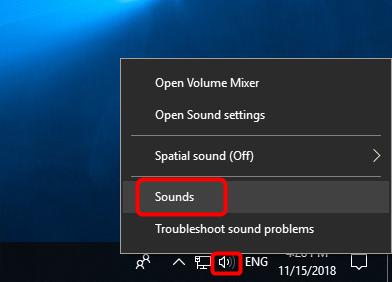
- Vyberte kartu „Přehrávání“.
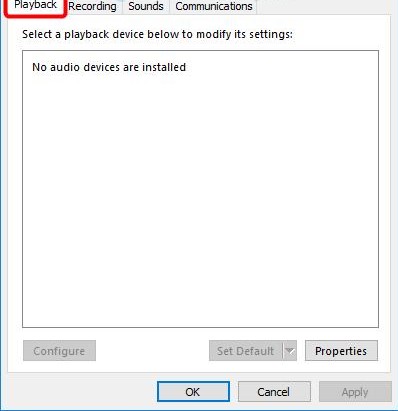
- Pokud se zařízení v seznamu zařízení nezobrazí, klikněte pravým tlačítkem na prázdné pole - vedle položky „Zobrazit deaktivovaná zařízení“ by mělo být zaškrtnutí. Poté by se sluchátka měla objevit v seznamu a být viditelná.
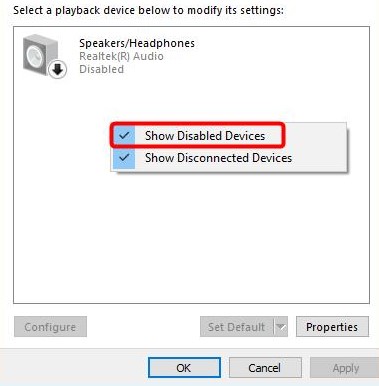
- Klikněte pravým tlačítkem na zobrazené zařízení a klikněte na „Vypnout“.
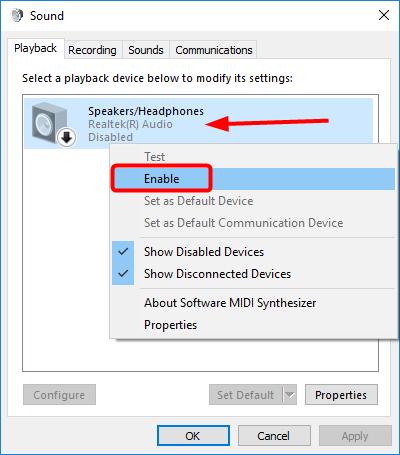
- Chcete-li nastavit sluchátka jako výchozí zvukové zařízení, klikněte na tlačítko Nastavit jako výchozí.
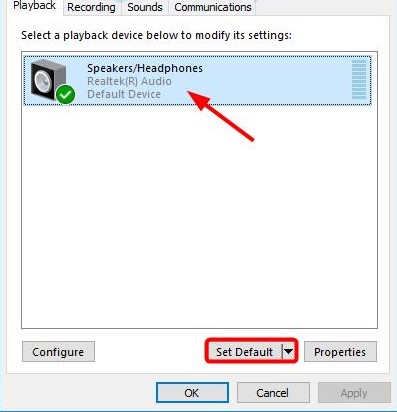
- To je vše, klikněte na OK a zkontrolujte, zda počítač vidí sluchátka.
Přečtěte si také: Nejlepší sluchátka pro váš počítač
Řešení 2: Aktualizujte zvukový ovladač
Starší ovladače zvuku často mohou způsobit, že notebook nebo počítač nevidí sluchátka. Proto je nesmírně důležité zajistit, aby byla ve vašem počítači nainstalována nejnovější aktualizace.
Jak mohu ručně aktualizovat zvukový ovladač?
Přejděte na web výrobce a najděte nejnovější ovladač pro vaše sluchátka. Je však důležité vybrat přesně ovladač, který je kompatibilní s modelem náhlavní soupravy Bluetooth a Windows 10, 8, 7.
Jak mohu automaticky aktualizovat zvukový ovladač?
Automatické aktualizace jsou také možné pomocí speciální služby Driver Easy. Díky programu nemusíte znát typ a číslo zařízení, obáváte se, že jste stáhli nesprávný ovladač a notebook stále nevidí sluchátka.
Přečtěte si také: Jak připojit sluchátka k počítači
Co když počítač nevidí sluchátka?
- Stáhněte a nainstalujte Driver Easy.
- Otevřete Driver Easy a klikněte na Scan. Program bude analyzovat počítač a identifikovat problémy s ovladači.
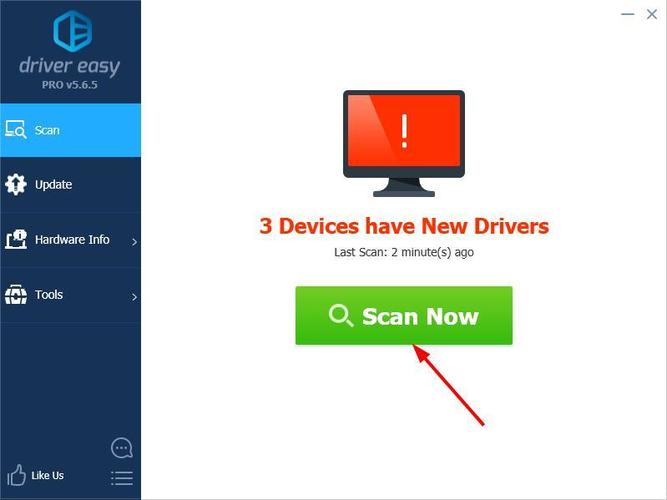
- Poté vyberte „Aktualizovat“ vedle zjištěných zařízení a automaticky stáhněte novou verzi ovladače. Instalace probíhá také samostatně.
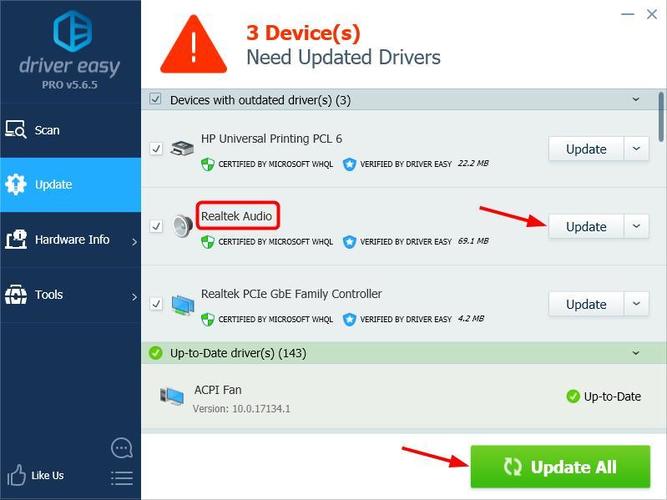
- Restartujte počítač a ujistěte se, že váš počítač nebo notebook dokáže detekovat sluchátka.
Řešení 3: Odinstalujte a znovu nainstalujte zvukový ovladač
Pokud je porucha způsobena problémy s aktualizací zvukového ovladače, musíte zvukový ovladač odinstalovat prostřednictvím správce zařízení. Poté restartujte notebook a Windows znovu nainstalují ovladač zvuku pro vaše zařízení.
Proč notebook nevidí sluchátka?
- Stiskněte současně Windows a R. Zobrazí se okno Spustit.
- Zadejte příkaz devmgmt.msc a stiskněte klávesu Enter. Tento příkaz vyvolá "Správce zařízení".
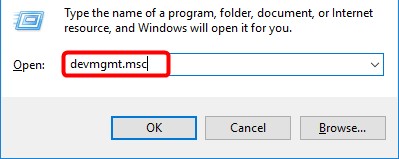
- Vyberte řadiče zvuku, videa a her.
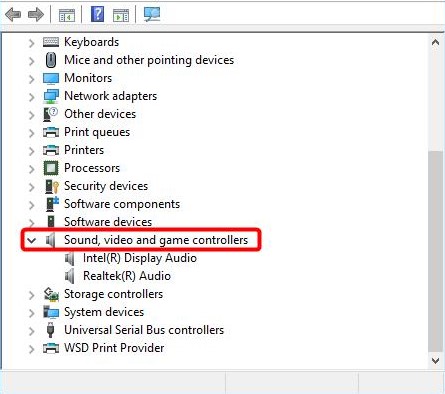
- Klepněte pravým tlačítkem a vyberte možnost Odebrat zařízení.
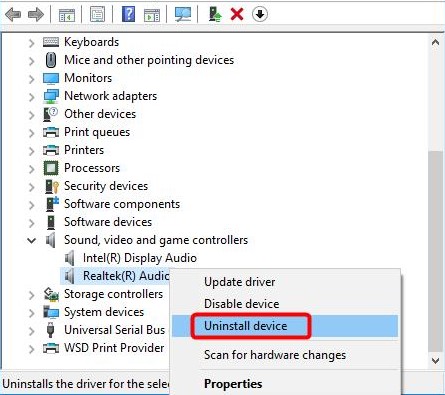
- Potvrďte odstranění.
- Poté restartujte notebook a Windows 10 nainstaluje samotný zvukový ovladač.
Po provedení všech výše uvedených kroků zkontrolujte, zda notebook najde sluchátka.
Přečtěte si také: Jak připojit sluchátka k počítači Mac
Řešení 4: Pokud používáte Realtek HD Audio Manager, deaktivujte detekci
Pokud má Realtek HD Audio Manager povolenou detekci předního konektoru, laptop nemusí detekovat sluchátka. Chcete-li zakázat detekci konektorů na předním panelu ve Správci zvuku Realtek HD, postupujte takto:
- Klikněte pravým tlačítkem na ikonu Realtek HD Audio Manager na hlavním panelu a vyberte Správce zvuku.
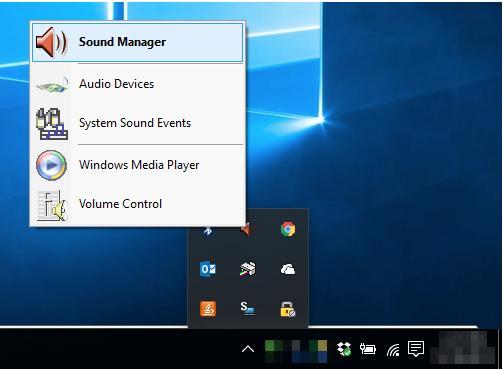
- Klikněte na malou složku v pravém horním rohu.
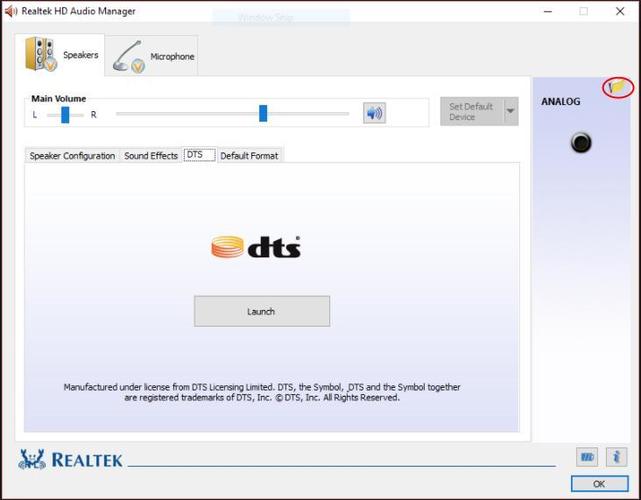
- Zaškrtněte políčko Zakázat detekci konektorů na předním panelu a klikněte na OK.
- Zkontrolujte, zda váš počítač nyní dokáže detekovat sluchátka.
Přečtěte si také: Jak připojit sluchátka k PS4
Opravdu doufám, že moje rada pomohla vyřešit problém systému Windows 10, když počítač nevidí sluchátka. Pokud znáte další řešení problému, napište do komentářů, jak krok za krokem vyřešit problém detekce náhlavní soupravy na notebooku.





